Triển khai NSX Autonomous Edge (on-premises site).
Tổng quan
Các site on-premises hoặc L2 VPN của khách hàng yêu cầu một appliance VMware® NSX Edge™ được cấu hình đặc biệt gọi là autonomous edge. Triển khai NSX Autonomous Edge appliance bằng tệp OVF trên host ESXi.
NSX Edge autonomous rất dễ triển khai và cung cấp một VPN hiệu suất cao. NSX Edge autonomous được triển khai bằng tệp OVF. Bạn cũng có thể kích hoạt high availability (HA) để tăng cường khả năng chịu lỗi cho VPN bằng cách triển khai các máy khách L2 VPN autonomous Edge chính và phụ.
Vui lòng yêu cầu nhóm HI GIO cung cấp tệp OVF.
Quy trình
Bước 1: Đăng nhập vào vCenter Server.
Bước 2: Chọn Hosts and Clusters. Mở rộng các cluster để hiển thị các host khả dụng.
Bước 3: Để triển khai NSX Edge, nhấp chuột phải vào host nơi bạn muốn triển khai và chọn Deploy OVF Template.
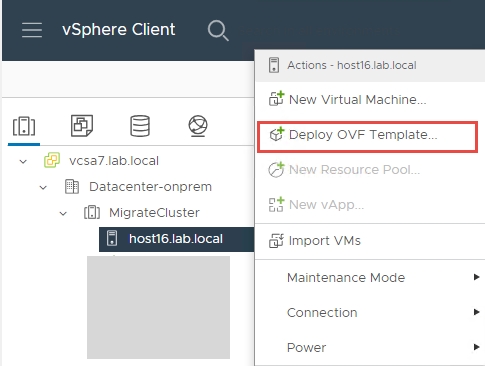
Trên trang Select an OVF template, để tải xuống và triển khai tệp OVF, dán URL hoặc chọn tệp OVF đã tải về > nhấp Next.
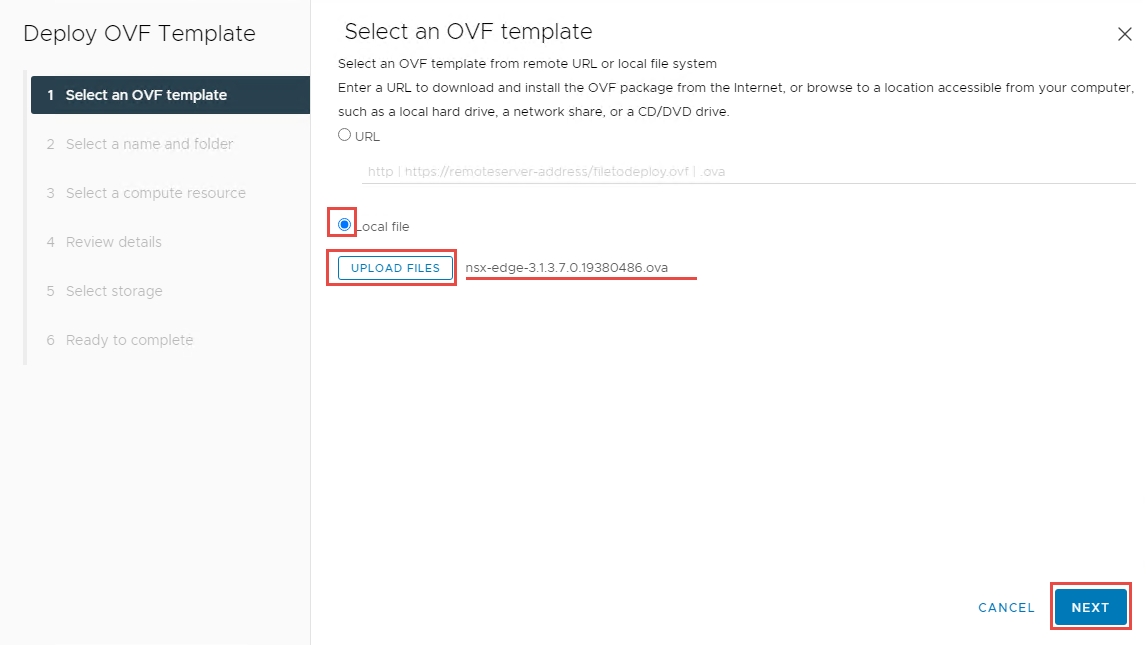
Trên trang Select a name and folder, nhập tên máy ảo và chọn vị trí cho nó > nhấp Next.
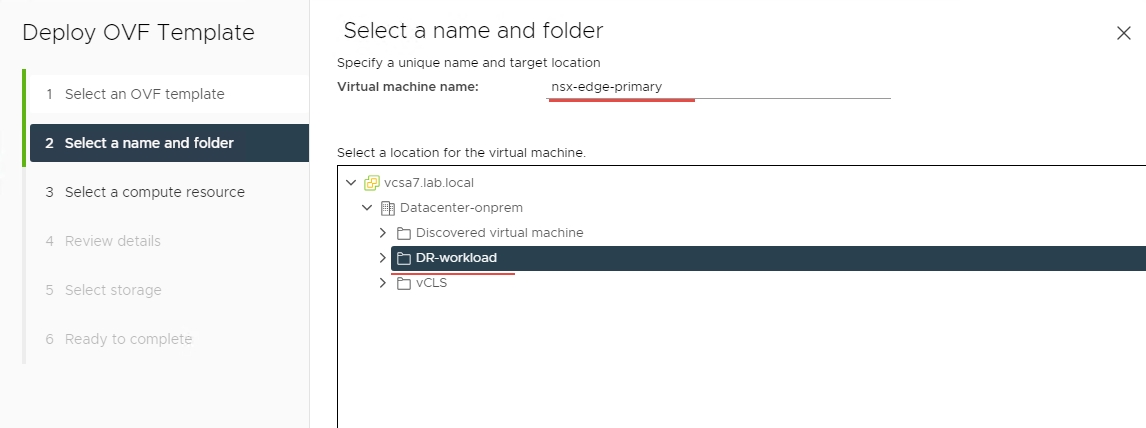
Chọn tài nguyên compute đích > nhấp Next trên trang Select a compute resource.
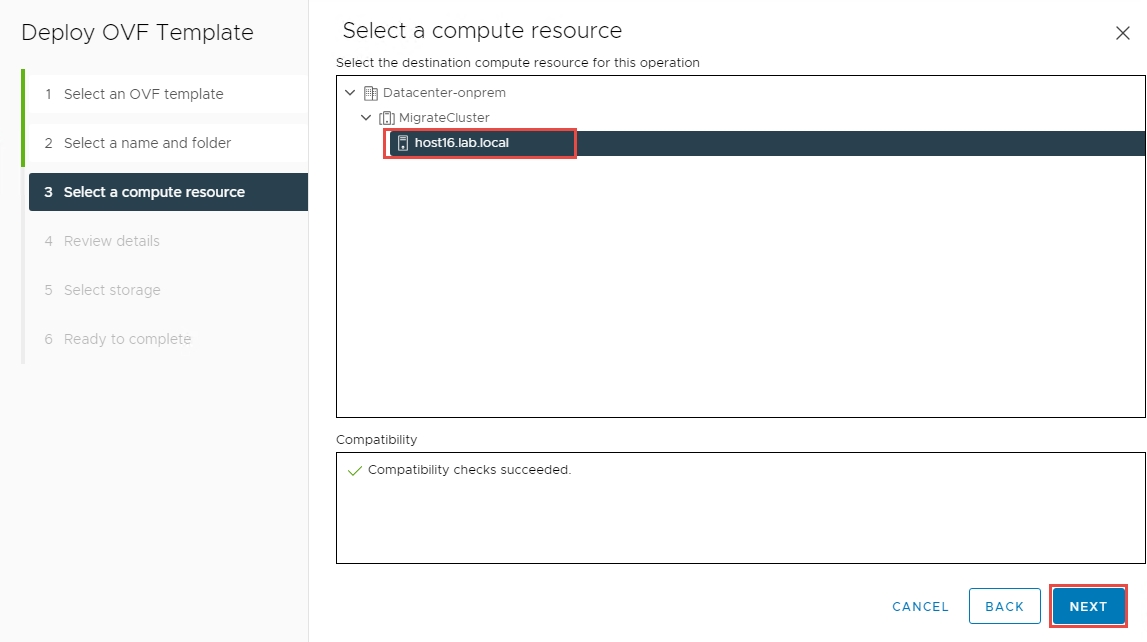
Trên trang Review details, xác minh chi tiết mẫu tệp OVF > nhấp Next.
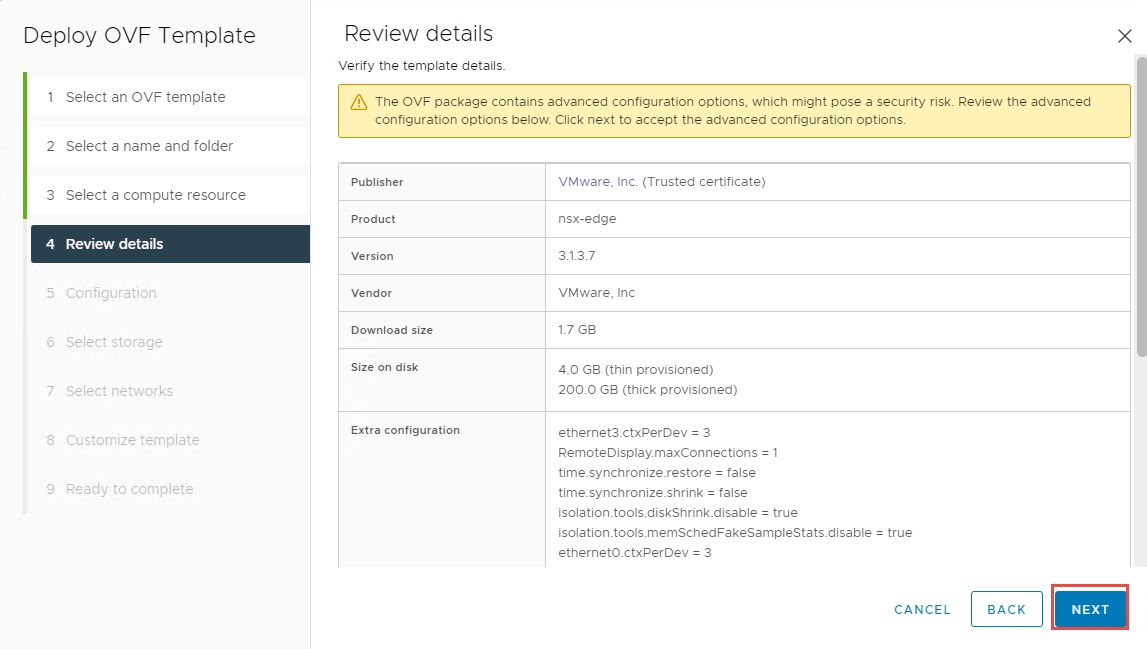
Trên trang Configuration, chọn kích thước cấu hình triển khai (chi tiết bên dưới) > nhấp Next.
Medium size phù hợp với các trường hợp sử dụng thông thường. Nếu không có yêu cầu đặc biệt, vui lòng sử dụng cấu hình này.
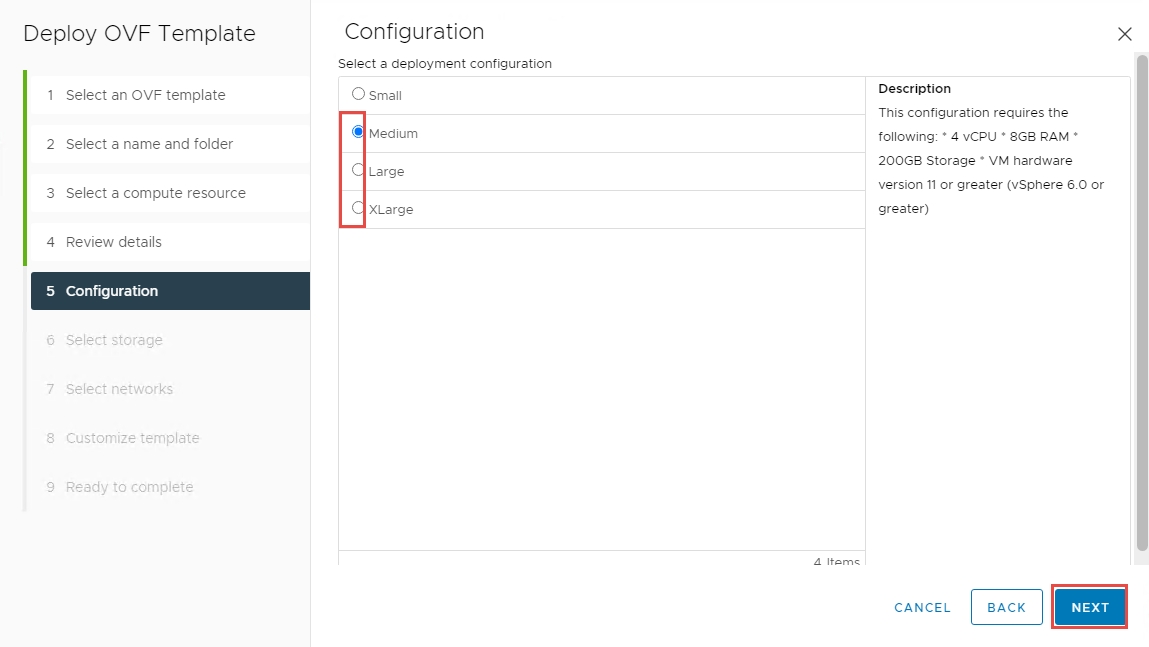
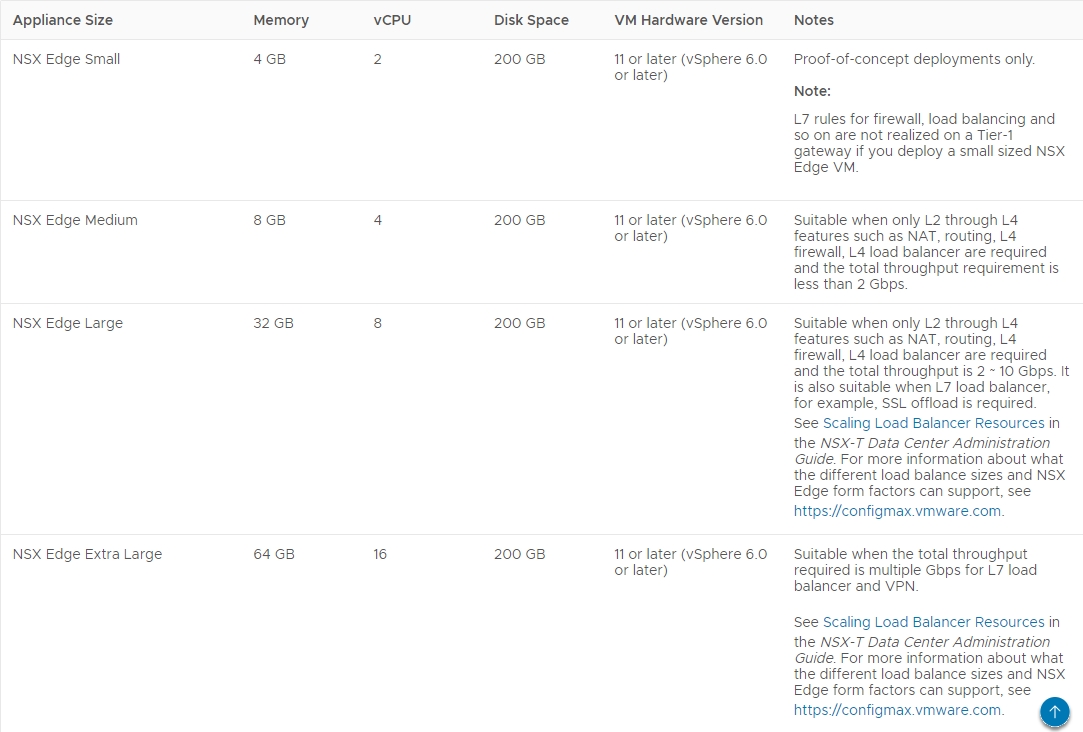
Kích thước cho VM NSX Autonomous Edge
Trên trang Select storage: chọn một datastore & chọn định dạng đĩa ảo = Thin provision > nhấp Next.
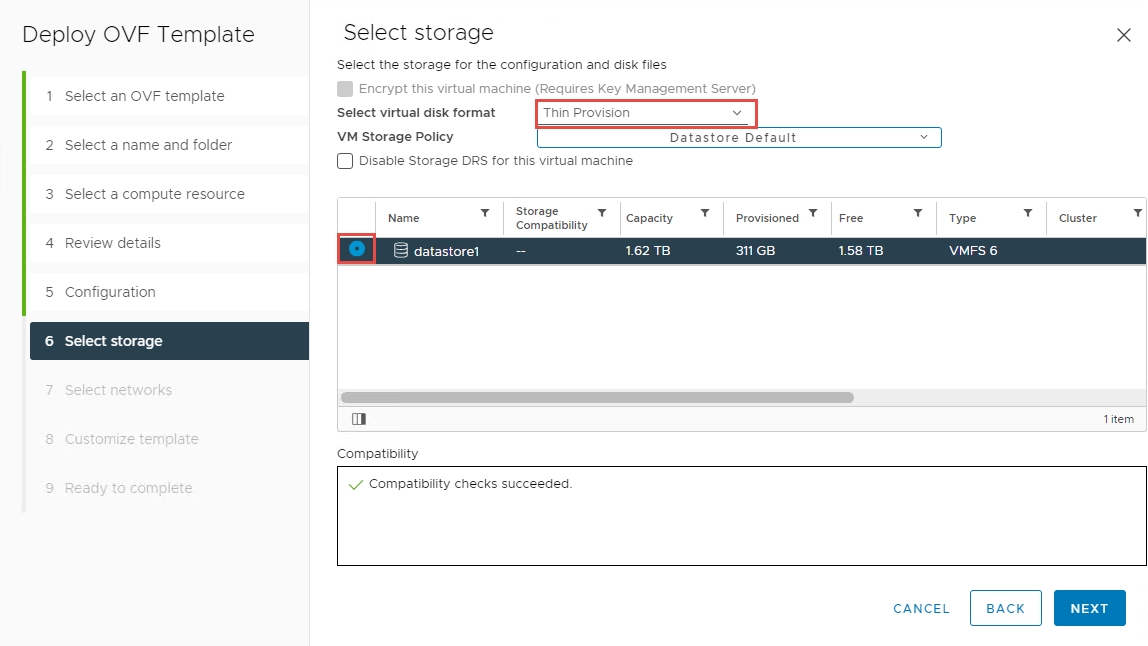
Trên trang Select networks: đối với tất cả các mạng đích, hãy chọn management network > nhấp Next.
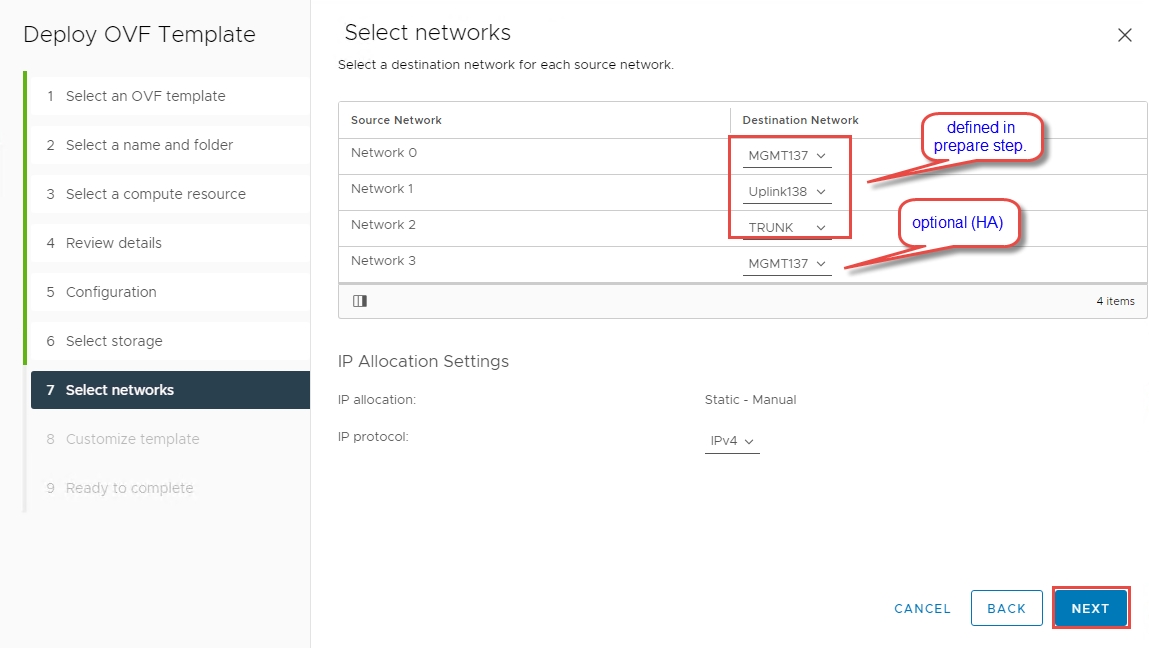
Trên trang Customize template, nhập các thông tin sau > nhấp Next:
+ Trong phần Application, thực hiện các bước sau:
Đặt mật khẩu cho System Root User Password.
Đặt mật khẩu cho CLI "admin" User Password.
Chọn hộp kiểm Is Autonomous Edge.
Để trống các trường còn lại.
Các dịch vụ cốt lõi của NSX Edge sẽ không khởi động nếu không đặt mật khẩu tuân theo các yêu cầu sau:
Ít nhất 12 ký tự.
Ít nhất một chữ cái viết hoa.
Ít nhất một chữ cái viết thường.
Ít nhất một chữ số.
Ít nhất một ký tự đặc biệt.
Ít nhất năm ký tự khác nhau.
+ Trong phần Network Properties, thực hiện các bước sau:
Đặt Hostname.
Đặt Management Network IPv4 Address (địa chỉ IP quản lý cho autonomous edge).
Đặt Management Network Netmask (độ dài prefix của Management network.
Đặt Default IPv4 Gateway (cổng mặc định của Management network).
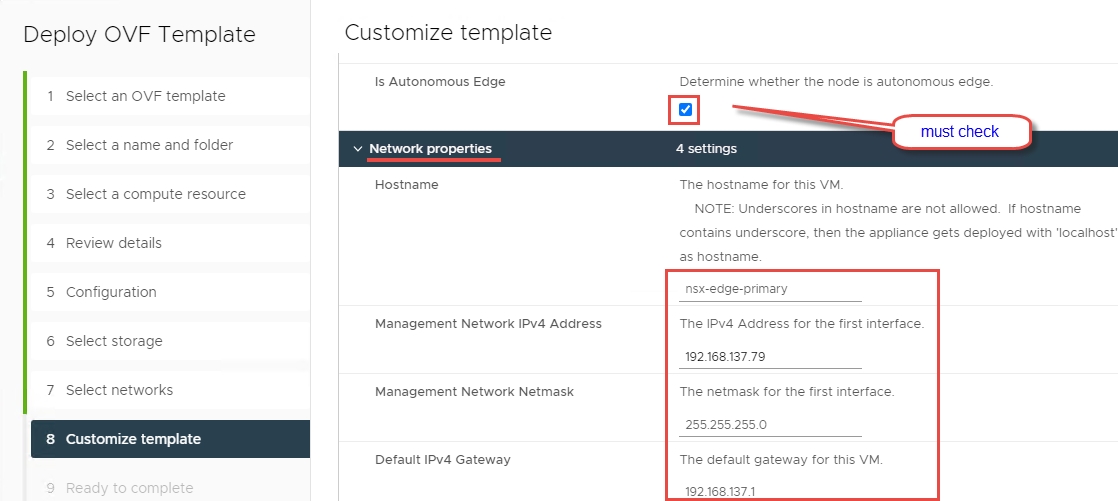
+ Trong phần DNS, thực hiện các bước sau:
Trong trường DNS Server list, nhập các địa chỉ IP DNS, phân tách bằng khoảng trắng.
Trong trường Domain Search List, nhập tên miền.
+ Trong phần Services Configuration, thực hiện các bước sau:
Nhập danh sách máy chủ NTP trong trường NTP Server List.
Nhập các máy chủ NTP, phân tách bằng khoảng trắng.
Chọn hộp kiểm Enable SSH.
Chọn hộp kiểm Allow Root SSH logins
+ Trong phần External, thực hiện các bước sau:
Nhập chi tiết External Port theo định dạng: VLAN_ID,Exit Interface,IP,Prefix Length
Ví dụ: 138,eth2,192.168.138.77,24. Thay thế các giá trị sau:
VLAN ID: ID VLAN của uplink VLAN.
Exit Interface: interface ID dành cho uplink traffic.
IP: Địa chỉ IP dành cho uplink interface
Prefix Length:Độ dài prefix cho mạng uplink.
Trong trường External Gateway, nhập default gateway của uplink network.
+ (Tùy chọn) Trong phần HA, thực hiện các bước sau:
Nhập chi tiết HA port theo định dạng: VLAN_ID,Exit Interface,IP,Prefix Length.
Ví dụ: 137,eth2,192.168.137.81,24. Thay thế các giá trị tương tự như sau.
VLAN ID: ID VLAN của uplink VLAN.
Exit Interface: interface ID dành cho uplink traffic.
IP: Địa chỉ IP dành cho uplink interface
Prefix Length:Độ dài prefix cho mạng uplink.
Trong trường HA Port Default Gateway, nhập default gateway của management network
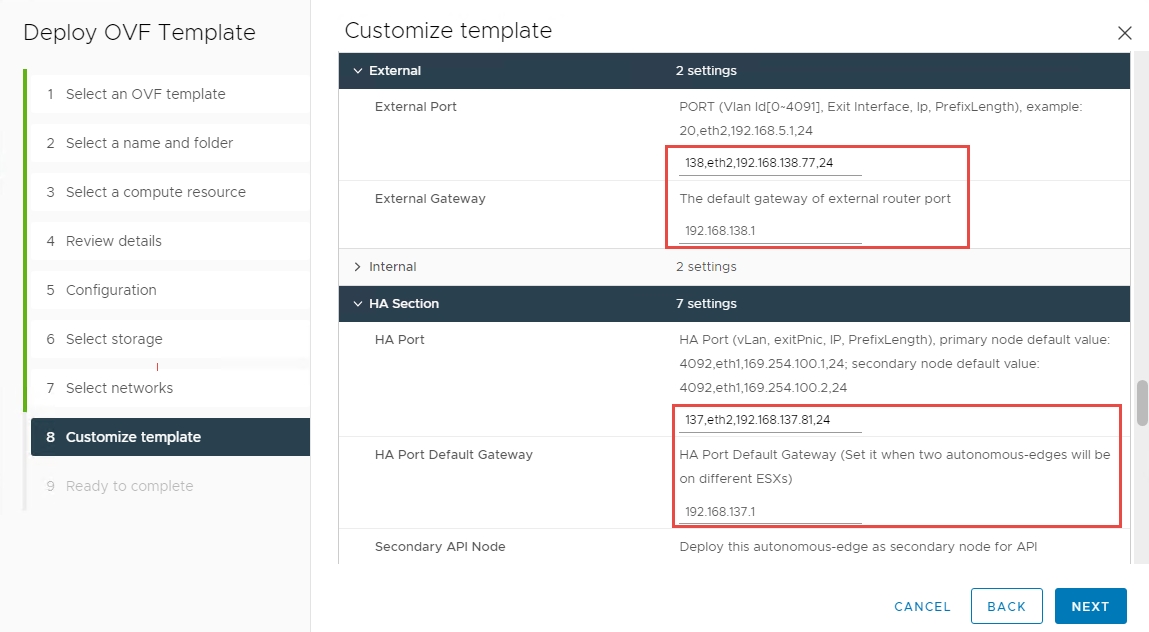
Xem lại cài đặt NSX Autonomous Edge > trên trang Ready to complete > nhấp Finish.
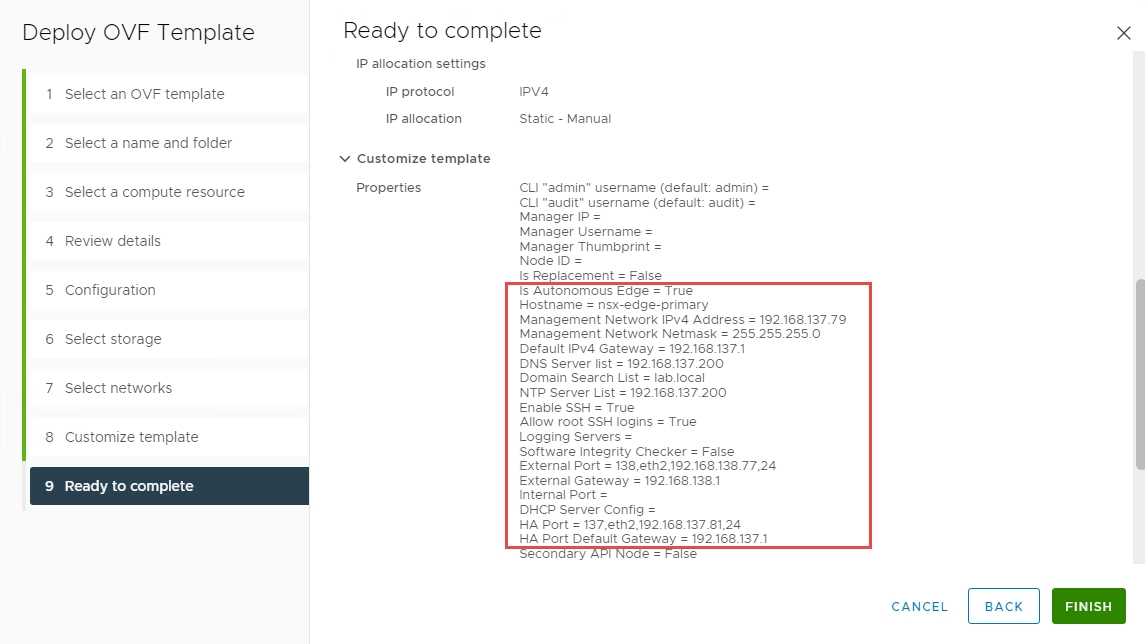
Sau khi hoàn tất triển khai, bật máy ảo NSX Autonomous Edge.
Đăng nhập vào NSX Autonomous Edge qua trình duyệt web.
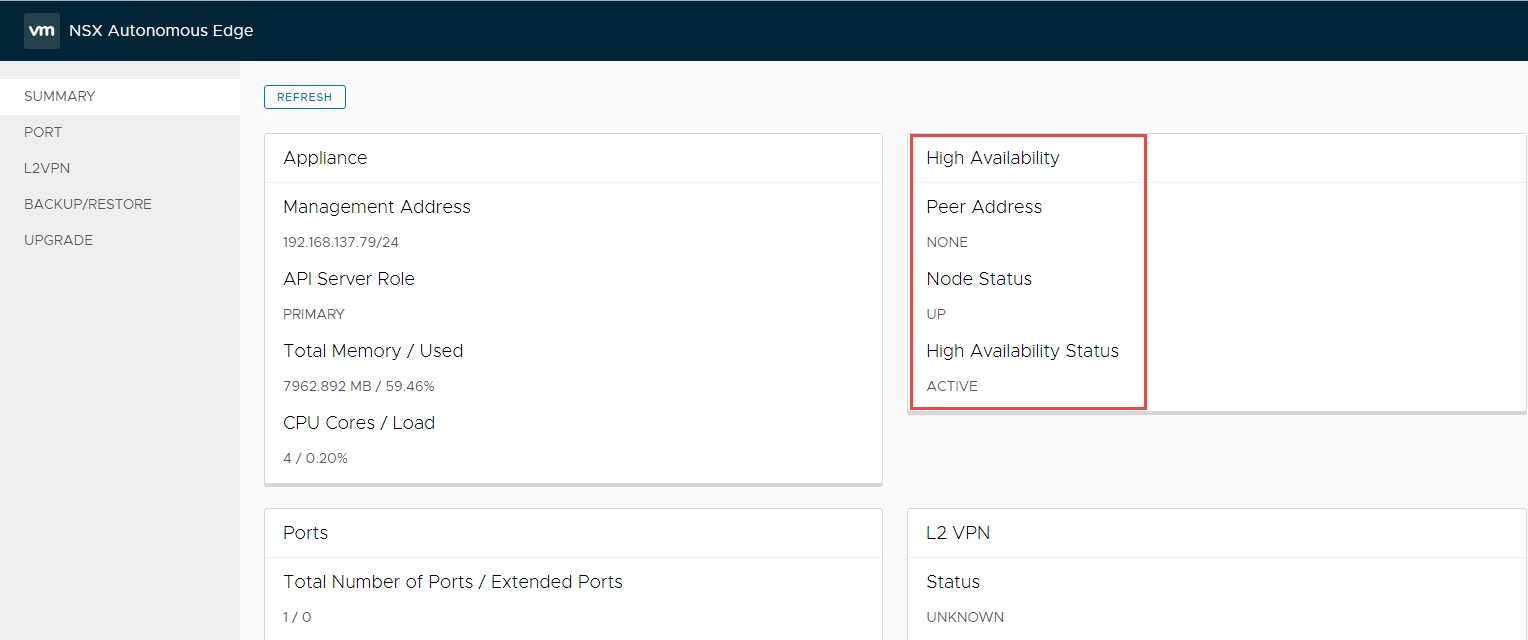
Last updated

